Cobian Backup
| Besturingssysteem: | Windows 7, 8.1 en 10 |
|---|---|
| Bestandsgrootte: | 9,15 MB |
| Taal: | Nederlands |
Werking
Let op: Cobian is voor gevorderden
Voor beginnende computergebruikers is het back-upprogramma SyncBack geschikter.
Cobian installeren
Cobian gebruiken
Stap 1: Downloaden
- Bovenaan deze pagina vindt u de knop Download.
- Klik daarop om het downloaden te beginnen.
- Klik in de verschenen balk op Uitvoeren.
- De volgende melding geeft aan dat de uitgever van het programma niet bekend is bij Microsoft en de app wijzigingen wilt aanbrengen aan uw pc. Klik op Ja om verder te gaan.
Stap 2: Installeren (1)
- Nu kunt u de taal installeren. Klik op het pijltje (˅) en zoek Nederlands in de lijst.
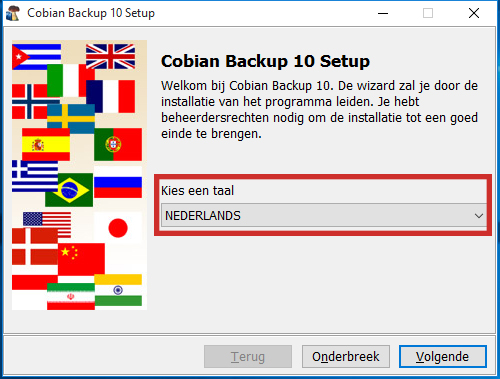
- Selecteer dit en klik dan op de knop Volgende.
Stap 3: Installeren (2)
Het volgende venster meldt de installatievoorwaarden. Markeer Ik accepteer en klik op Volgende.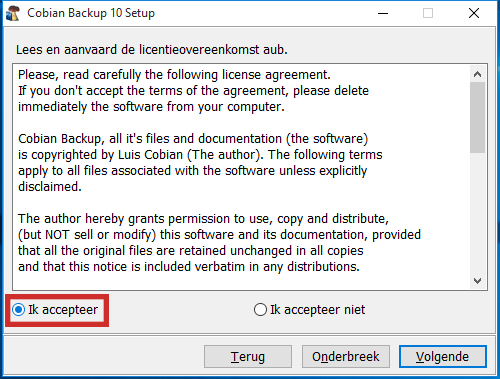
Stap 4: Installeren (3)
- U kunt nu kiezen waar het programma wordt geïnstalleerd. Laat de standaardinstellingen staan. Kies zelf welke opties u aan wilt vinken. Wij raden u aan om Installeer de Volume Schaduwkopie service niet aan te vinken. Klik dan op de knop Volgende.
Stap 5: Installeren (4)

Stap 6: Installeren (5)
Stap 7: Installeren (6)
Het downloaden en installeren is klaar. Klik op de knop Klaar om het af te ronden.

